

By Nathan E. Malpass, Last Update: March 6, 2025
Smartphones dienen als Aufbewahrungsort wertvoller Erinnerungen, mit unseren Fotos und Videos, die kostbare Momente unseres Lebens festhalten. iCloud, Apples Cloud-Speicherdienst, spielt eine entscheidende Rolle bei der Sicherung dieser Erinnerungen, indem er nahtlos Sichern unserer iPhone-Daten. Durch versehentliches Löschen oder Gerätepannen können diese unschätzbar wertvollen Schnappschüsse jedoch immer noch verloren gehen. Die gute Nachricht ist, dass Sie mit dem richtigen Wissen und den richtigen Tools problemlos Folgendes implementieren können: So rufen Sie gelöschte Fotos aus iCloud ab und stellen Sie sicher, dass Ihre Erinnerungen erhalten bleiben.
In dieser umfassenden Anleitung führen wir Sie durch den Prozess der Wiederherstellung gelöschter Fotos, vom Verständnis, wie iCloud Ihre Daten speichert, bis hin zu den Schritt-für-Schritt-Anweisungen zum Abrufen. Egal, ob Sie ein iPhone-Fan oder ein Gelegenheitsnutzer sind, unsere Expertentipps helfen Ihnen, sich in der manchmal verwirrenden Welt von iCloud zurechtzufinden und sicherzustellen, dass Ihre wertvollen Momente nie für immer verloren gehen. Lassen Sie uns also eintauchen und lernen, wie Sie Ihre Erinnerungen aus dem digitalen Tresor von iCloud freischalten.
Teil 1. Gelöschte Fotos aus iCloud abrufenTeil 2. Bestes Tool zum Wiederherstellen gelöschter Fotos aus iCloudTeil 3. Fazit
Wenn Sie versehentlich Fotos von Ihrem iPhone oder iPad gelöscht haben und diese wiederherstellen möchten, ist die Wiederherstellung eines iCloud Backup ist oft die schnellste und effektivste Lösung. So können Sie es Schritt für Schritt durchführen:
Schritt 1: Überprüfen Sie Ihr iCloud-Backup
Bevor Sie fortfahren, stellen Sie sicher, dass Sie über ein aktuelles iCloud-Backup verfügen, das die Fotos enthält, die Sie wiederherstellen möchten. So überprüfen Sie dies:
Schritt 2: Setzen Sie Ihr Gerät zurück
Um das iCloud-Backup wiederherzustellen, müssen Sie zuerst Ihr Gerät löschen. Keine Sorge, Ihre Daten werden anschließend aus dem Backup wiederhergestellt. So setzen Sie Ihr Gerät zurück:
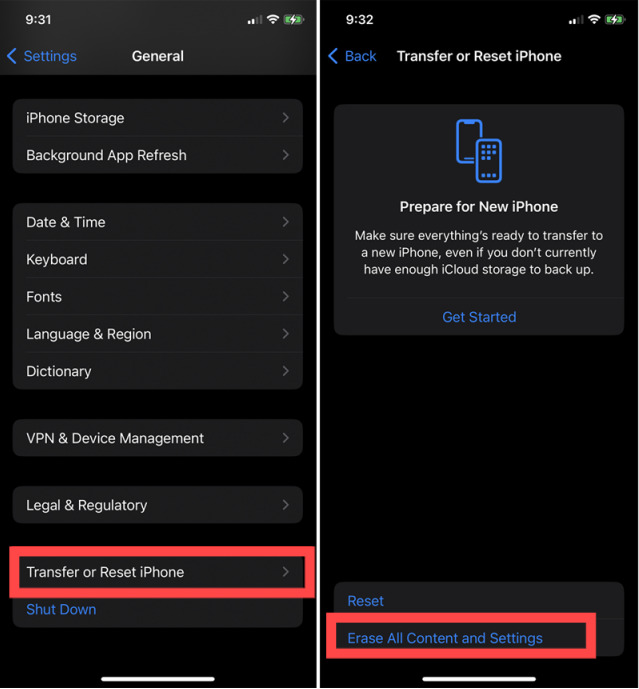
Schritt 3: Von iCloud Backup wiederherstellen
Nachdem Ihr Gerät zurückgesetzt wurde, können Sie es aus Ihrem iCloud-Backup wiederherstellen:
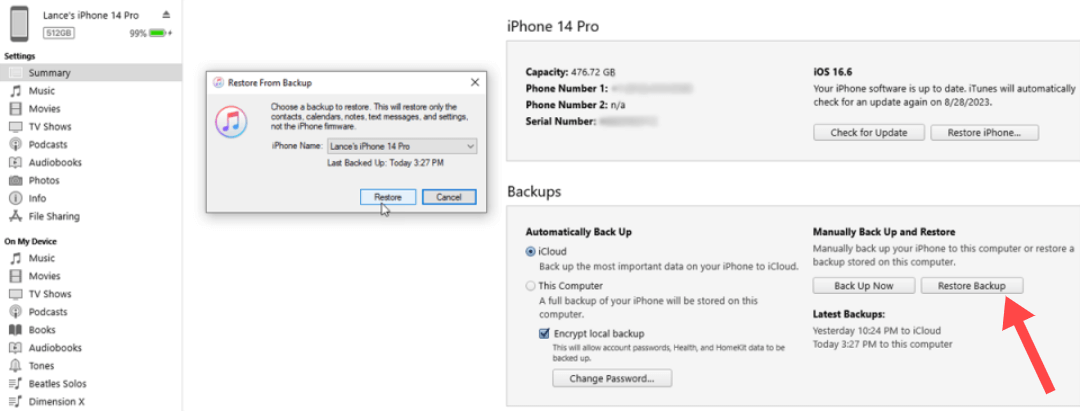
Schritt 4: Überprüfen Sie Ihre wiederhergestellten Fotos
Sobald die Wiederherstellung abgeschlossen ist, wird Ihr Gerät neu gestartet und Ihre gelöschten Fotos sollten wieder auf Ihrem Gerät sein.
Denken Sie daran, dass diese Methode Ihre aktuellen Daten durch die Daten aus dem ausgewählten iCloud-Backup ersetzt. Wenn Sie also seit dem letzten Backup neue Fotos aufgenommen oder Änderungen vorgenommen haben, können diese verloren gehen.
Wenn Sie nicht Ihr gesamtes Gerät wiederherstellen möchten, sondern nur bestimmte gelöschte Fotos aus iCloud abrufen möchten, können Sie dies über iCloud.com in einem Webbrowser tun. Folgen Sie diesen Schritten:
Schritt 1: Zugriff auf iCloud.com
Öffnen Sie einen Webbrowser auf Ihrem Computer oder Mobilgerät. Rufen Sie die iCloud-Website auf, indem Sie „www.icloud.com“ in die Adressleiste eingeben und die Eingabetaste drücken. Melden Sie sich mit Ihrer Apple-ID und Ihrem Passwort an. Stellen Sie sicher, dass Sie dieselbe Apple-ID verwenden, die mit dem iCloud-Konto verknüpft ist, auf dem Ihre Fotos gesichert wurden.
Schritt 2: Navigieren Sie zu Fotos
Sobald Sie bei iCloud angemeldet sind, folgen Sie diesen Schritten, um auf Ihre Fotos zuzugreifen: Auf der iCloud-Startseite sehen Sie verschiedene App-Symbole. Klicken Sie auf das Symbol „Fotos“, das wie eine bunte Blume aussieht. Dadurch gelangen Sie zu Ihrer iCloud-Fotobibliothek, in der Sie alle Ihre Fotos und Videos finden.
Schritt 3: Kürzlich gelöschte Dateien prüfen
Wenn Ihre gelöschten Fotos nicht sofort in Ihrer Foto-Mediathek sichtbar sind, können Sie es mit dem Ordner „Zuletzt gelöscht“ versuchen: Suchen Sie in der Foto-Mediathek in der linken Seitenleiste nach dem Album „Zuletzt gelöscht“. Klicken Sie darauf. Hier finden Sie Fotos und Videos, die kürzlich aus Ihrem iCloud-Konto gelöscht wurden. Gelöschte Elemente werden bis zu 30 Tage lang in diesem Ordner gespeichert.
Schritt 4: Gelöschte Fotos wiederherstellen
So stellen Sie gelöschte Fotos aus dem Ordner „Zuletzt gelöscht“ wieder her: Wählen Sie die Fotos aus, die Sie wiederherstellen möchten, indem Sie darauf klicken. Sie können bei Bedarf mehrere Fotos gleichzeitig auswählen. Nachdem Sie die Fotos ausgewählt haben, klicken Sie auf die Schaltfläche „Wiederherstellen“ (dargestellt durch einen gebogenen Pfeil) in der oberen rechten Ecke des Bildschirms. Ein Bestätigungsdialogfeld wird angezeigt. Klicken Sie zur Bestätigung erneut auf „Wiederherstellen“. Ihre ausgewählten Fotos werden in Ihrer iCloud-Fotobibliothek wiederhergestellt.
Schritt 5: Überprüfen Sie Ihre wiederhergestellten Fotos
Kehren Sie zu Ihrer iCloud-Fotobibliothek zurück. Dort sollten Sie die wiederhergestellten Fotos wieder an ihrem ursprünglichen Speicherort sehen. Sie können jetzt bei Bedarf darauf zugreifen und sie auf Ihr Gerät herunterladen.
Mit dieser Methode können Sie bestimmte gelöschte Fotos wiederherstellen, ohne den Rest Ihrer iCloud-Daten oder Geräteeinstellungen zu beeinträchtigen. Dies ist eine hervorragende Option, wenn Sie nur einige Fotos wiederherstellen müssen und den aktuellen Zustand Ihres Geräts beibehalten möchten.
FoneDog iOS Datenwiederherstellung ist ein vom iPhone unterstütztes Tool und eine leistungsstarke und benutzerfreundliche Software, mit der Sie gelöschte Fotos problemlos aus Ihrem iCloud-Konto wiederherstellen können. FoneDog iOS Data Recovery ist nicht auf Fotos beschränkt; es kann eine breite Palette von Datentypen wiederherstellen, darunter Nachrichten, Kontakte, Videos, Notizen und mehr. Diese Vielseitigkeit macht es zu einer umfassenden Lösung für verschiedene Datenverlustszenarien. Sogar iPhone-Kontakte verschwinden zufällig, es kann Ihnen helfen.
In diesem Abschnitt besprechen wir, wie Sie mit FoneDog iOS Data Recovery „Daten aus iCloud-Backup wiederherstellen“ können.
Schritt 1: Laden Sie FoneDog iOS Data Recovery herunter und installieren Sie es
Laden Sie zunächst FoneDog iOS Data Recovery herunter und installieren Sie es auf Ihrem Computer. Sie finden die Software auf der offiziellen FoneDog-Website und sie ist sowohl für Windows als auch für macOS verfügbar.
iOS Datenrettung
Stellen Sie Fotos, Videos, Kontakte, Nachrichten, Anrufprotokolle, WhatsApp-Daten und mehr wieder her.
Stellen Sie Daten von iPhone, iTunes und iCloud wieder her.
Kompatibel mit dem neuesten iPhone und iOS.
Kostenlos herunterladen
Kostenlos herunterladen

Schritt 2: Starten Sie FoneDog iOS Data Recovery
Starten Sie das Programm nach der Installation auf Ihrem Computer. In der linken Seitenleiste werden mehrere Wiederherstellungsoptionen angezeigt. Wählen Sie „Aus iCloud-Backup wiederherstellen“.

Schritt 3: Melden Sie sich bei Ihrem iCloud-Konto an
Um auf Ihre iCloud-Backups zuzugreifen, müssen Sie sich bei Ihrem iCloud-Konto anmelden. Geben Sie Ihre Apple-ID und Ihr Passwort ein, wenn Sie dazu aufgefordert werden. Seien Sie versichert, dass FoneDog iOS Data Recovery Ihre Privatsphäre schätzt und Ihre Anmeldeinformationen nicht gespeichert oder weitergegeben werden.
Schritt 4: Wählen Sie ein iCloud-Backup
Sobald Sie sich angemeldet haben, wird eine Liste Ihrer iCloud-Backups angezeigt. Diese Backups sind nach Datum sortiert. Wählen Sie also das Backup aus, das die gelöschten Fotos enthält, die Sie wiederherstellen möchten. Klicken Sie darauf, um es auszuwählen.
Schritt 5: Laden Sie das iCloud-Backup herunter und scannen Sie es
FoneDog iOS Data Recovery lädt nun das ausgewählte iCloud-Backup auf Ihren Computer herunter. Dieser Vorgang kann je nach Größe des Backups und Geschwindigkeit Ihrer Internetverbindung einige Zeit dauern. Nachdem der Download abgeschlossen ist, durchsucht die Software das iCloud-Backup automatisch nach gelöschten Fotos und anderen Daten.
Schritt 6: Gelöschte Fotos in der Vorschau anzeigen und auswählen
Sobald der Scan abgeschlossen ist, wird eine Vorschau der wiederherstellbaren Daten angezeigt, einschließlich Ihrer gelöschten Fotos. Sie können die Miniaturansichten durchsuchen und die Fotos auswählen, die Sie wiederherstellen möchten. Mit FoneDog iOS Data Recovery können Sie eine Vorschau der Fotos anzeigen, bevor Sie fortfahren.
Schritt 7: Gelöschte Fotos wiederherstellen
Nachdem Sie die Fotos ausgewählt haben, die Sie wiederherstellen möchten, klicken Sie auf die Schaltfläche „Wiederherstellen“. FoneDog iOS Data Recovery fordert Sie auf, einen Speicherort auf Ihrem Computer auszuwählen, an dem die wiederhergestellten Fotos gespeichert werden sollen. Wählen Sie ein geeignetes Ziel aus und klicken Sie erneut auf „Wiederherstellen“.
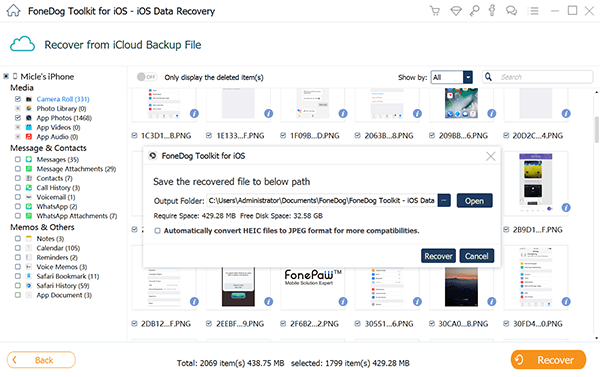
Schritt 8: Zugriff auf Ihre wiederhergestellten Fotos
Sobald der Wiederherstellungsvorgang abgeschlossen ist, können Sie zu dem Speicherort auf Ihrem Computer navigieren, an dem Sie die Fotos gespeichert haben. Sie werden feststellen, dass Ihre gelöschten Fotos vollständig wiederhergestellt und zugänglich sind.
FoneDog iOS Data Recovery ist ein zuverlässiges und effizientes Tool zum Abrufen gelöschter Fotos aus iCloud-Backups. Es bietet eine benutzerfreundliche Oberfläche und eine sichere Möglichkeit, Ihre wertvollen Erinnerungen ohne Datenverlust wiederherzustellen. Egal, ob Sie ein technisch versierter Benutzer oder ein Anfänger sind, FoneDog iOS Data Recovery macht das Wiederherstellen gelöschter Fotos aus iCloud zu einem unkomplizierten und problemlosen Erlebnis.
Der Verlust wertvoller Fotos kann eine herzzerreißende Erfahrung sein, aber mit dem richtigen Wissen und den richtigen Werkzeugen können Sie diese wertvollen Erinnerungen oft wiederherstellen. In diesem Artikel haben wir verschiedene Methoden untersucht, mit denen Sie gelöschte Fotos aus iCloud wiederherstellen können, und ein erstklassiges Tool, FoneDog iOS Data Recovery, besprochen, um den Vorgang zu vereinfachen. Lassen Sie uns die wichtigsten Erkenntnisse zusammenfassen:
Zusammenfassend lässt sich sagen, dass der Verlust von Fotos aus Ihrem iCloud-Konto nicht dauerhaft sein muss. Unabhängig davon, ob Sie die integrierten iCloud-Methoden wählen oder sich für ein spezielles Tool wie FoneDog iOS Data Recovery entscheiden, können Sie Ihre gelöschten Fotos häufig wiederherstellen und diese wertvollen Erinnerungen weiterhin bewahren. Denken Sie daran, Ihr Gerät regelmäßig zu sichern, und ziehen Sie für zusätzliche Sicherheit die Verwendung eines zuverlässigen Datenwiederherstellungstools in Betracht.
Hinterlassen Sie einen Kommentar
Kommentar
iOS Datenrettung
3 Methoden zum Wiederherstellen Ihrer gelöschten Daten vom iPhone oder iPad.
Kostenlos Testen Kostenlos TestenBeliebte Artikel
/
INFORMATIVLANGWEILIG
/
SchlichtKOMPLIZIERT
Vielen Dank! Hier haben Sie die Wahl:
Excellent
Rating: 4.8 / 5 (basierend auf 90 Bewertungen)